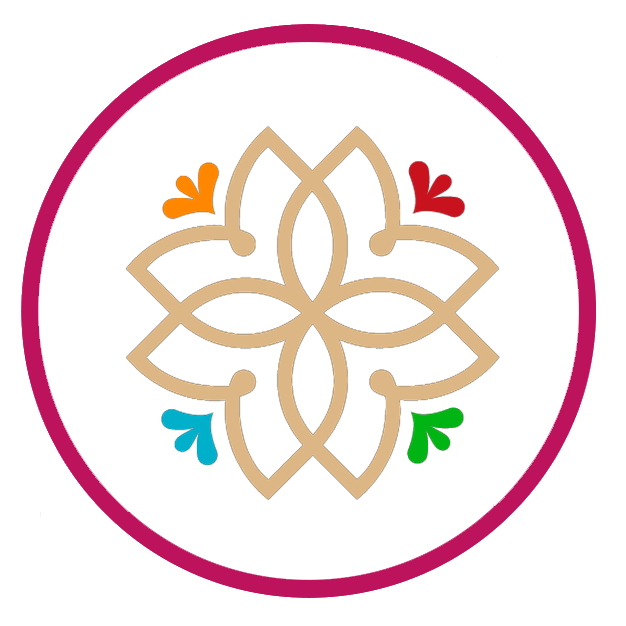REFRENDO Y/O TENENCIA
OFICINA VIRTUAL DE TRÁMITES Y SERVICIOS


Descripción
Pago de refrendo y/o tenencia de vehículos del servicio particular con placas del Estado de Tlaxcala, que no tengan adeudos de años anteriores al actual.
Fundamento legal
Artículo 153 fracción XIII y XVII del Código Financiero para el Estado de Tlaxcala y sus Municipios.
Artículo 29, 30, 31 y 32 del Proyecto de Ley de Ingresos del Estado de Tlaxcala para el Ejercicio Fiscal 2024.
Costo
Variable, depende de las características de su vehículo.
Documento a recibir
- Comprobante electrónico de pago.
Si desea iniciar el trámite, por favor haga clic en el botón
Procedimiento “Refrendo y/o Tenencia”
- Seleccione la opción “SOLICITAR”.
- Capture el NIV y placa del vehículo, de clic en el botón “Consultar y pagar”.
- El sistema le muestra los datos correspondientes del vehículo, los adeudos de refrendo y los adeudos de tenencia, así como el total a pagar.
- Si desea realizar el pago, de clic en el botón “Selecciona tu método de pago” (paso 5). Si no desea realizar el pago, cierre la página en la que se encuentra.
- El sistema le muestra un mensaje, notificando que será redirigido a la pasarela de pagos. a) Marque la casilla “¿Deseó continuar?”.
- El sistema le muestra la información de pago y habilita los botones con las opciones posibles de pago. a) Seleccione el método de pago de su preferencia:
- “VICOMM – Pago en línea con tarjeta” ó
- “Generar orden de pago”
- El sistema le muestra el “Aviso de notificación de pago ante la Secretaría de Finanzas”, léalo con ATENCIÓN y CUIDADO, dependiendo del método de pago seleccionado, su trámite continua inmediatamente o en un tiempo posterior. a) De clic en el botón “Continuar”.
- Si seleccionó “VICOMM – Pago en línea con tarjeta” a) Capture los datos de su tarjeta de crédito/débito y de clic en el botón “Pagar”
- Si seleccionó “Generar orden de pago”. a) El sistema descarga en automático el formato de la orden de pago, guarde e imprima la orden de pago generada, es necesaria para que imprima su Comprobante Electrónico de Pago.
- Su trámite finaliza.
b) Si desea continuar de clic en el botón “Si”, de lo contrario de clic en el botón “No”.
b) Si el pago es exitoso, el sistema le muestra la información del pago y habilita el botón de impresión.
Imprima su Comprobante Electrónico de Pago.
Si el pago no es exitoso, el sistema le muestra información del rechazo de pago.
c) El trámite finalizó, cierre la página del método de pago.
b) El trámite finalizó, cierre la página del método de pago.
c) Realice el pago de su trámite, con el método de su elección.
d) Si realizó su pago con una opción de notificación inmediata (punto 6).
Ejecute inmediatamente el procedimiento “Imprimir comprobante electrónico de pago”.
Si realizó su pago con una opción de notificación posterior (punto 6).
Ejecute en uno ó dos días hábiles posteriores a la fecha del pago el procedimiento “Imprimir comprobante electrónico de pago”.
NOTA: si realiza su pago en oxxo la impresión de su Comprobante Electrónico de Pago podría tardarse hasta 5 días hábiles.
Esta opción le permitirá imprimir su Comprobante de pago de su Tenencia a partir de la fecha 10/Abril/2024 en adelante
Esta opción le permitirá imprimir su Comprobante de pago de su Tenencia antes de la fecha del 10/Abril/2024
Procedimiento “Imprimir comprobante electrónico de pago”
- Si la fecha de la “Orden de pago” es mayor o igual al 10 de abril de 2024 a) Seleccione la opción “IMPRIMIR Y/O VALIDAR”.
- Si la fecha de la “Orden de pago es menor al 10 de abril de 2024
b) El sistema le muestra información de como imprimir su Comprobante Electrónico de Pago.
c) Capture el número de folio que se encuentra en su “Orden de pago”.
d) De clic en el botón “Imprimir”.
e) El sistema genera y muestra el Comprobante Electrónico de pago, descargue, guarde e imprima su documento.
f) El procedimiento finalizó, cierre la página.
b) El sistema le muestra información de como imprimir su Comprobante Electrónico de Pago.
c) Capture el número de referencia que se encuentra en su “Orden de pago”, es un número de 20 dígitos.
d) De clic en el botón “Consultar”.
e) El sistema genera y muestra el Comprobante Electrónico de pago, descargue, guarde e imprima su documento.
f) El procedimiento finalizó, cierre la página.